
Innholdsfortegnelse:
- Forfatter John Day [email protected].
- Public 2024-01-30 11:25.
- Sist endret 2025-01-23 15:02.



Hva er en Wheelziek?
De Wheelziek er en kontroller som er sammen med arduino, behandling og reaper. Han er en av musikkens favorittmusikk som kan brukes på en original måte, navnlig med en sender. Han kan ganske enkelt gjøre deler og deler ikke så dyre.
Wie zijn wij?
Wij zijn 3 eertstejaarsstudenten in Communicatie en Multimediatechnologie in de ErasmusHogeSchool. Våre navn er: Oussama Zahmidi, Thomas Van de Perre og Harvin Sharma.
I begynnelsen hadde jeg sin egen idé og til slutt har vi hatt ideen til Harvin Sharma som jeg vil finne ut at den mest opprinnelige var vår idé og også den leukste.
Trinn 1: BOM (stykliste):


- 1 Arduino Uno
- 1 Gamestuur
- 10-tal kabels
- 6 10k weerstanden
- Vijsjes
- 4 knapper
- Potensiometer
- Soldeermateriale
- P. C. møtte Arduino erin.
- USB-kabel kompatibel med Arduino Uno
- Klein plank in hout
Gjør ingen bekymringer over budsjettet! Hvis du vil ha en gruppe av 3 er dette budsjettet likevel godtatt. Hvis du bare er bent, er det fortsatt mulig å lage et prosjekt. Du kan ikke kjøpe et spill, du kan også lage et spillhjul av merket. Wii kopen die goedkoop er (6,99 €).
Trinn 2: Stuur (SteeringWheel)


- Vi viser at spillene kan åpnes og hentes overkant.
- Kopple alle kabler og få den originale utskriftsplaten.
- Zaag uit en houten plate de former of the original printplaat.
- Du kan lage et stort bord på stedet der det store trykket er.
Trinn 3: Arduino



- Bevestig de arduino uno on the houten plateje with vijsjes.
- Strip de kabels and verleng ze door is a piece cable to te solderen.
- Bestem en del krimpkrus på den delen der kabelen kan settes sammen. Zo komen de stukken avslørende kabels ikke i kontakt med hverandre.
- Verbind de kabels met de arduino uno.
- Fixeer de bovenkant tilbake on the send.
Trinn 4: Elektronisk skjema
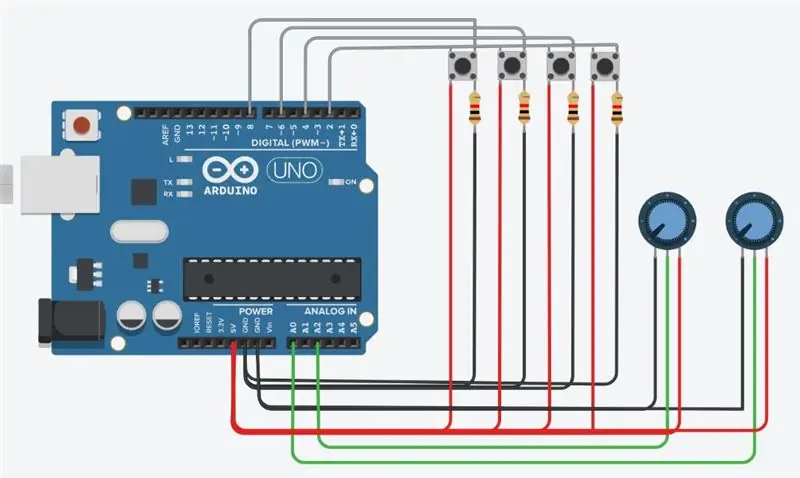


Her kan du se det elektroniske skjemaet med en liten video som prosessen du gjør.
I videoen har vi brukt ett potensiometer, men vi har 2.
Trinn 5: Koder
Arduino-koden må forstørres til Arduino-uno, og den andre koden er for behandling ti siste må du reaper åpne har alt vi kan draaien.
Trinn 6: Detaljer
Når alt er ok og fungerer, kan du sende dekorene som du vil.
Trinn 7: Film
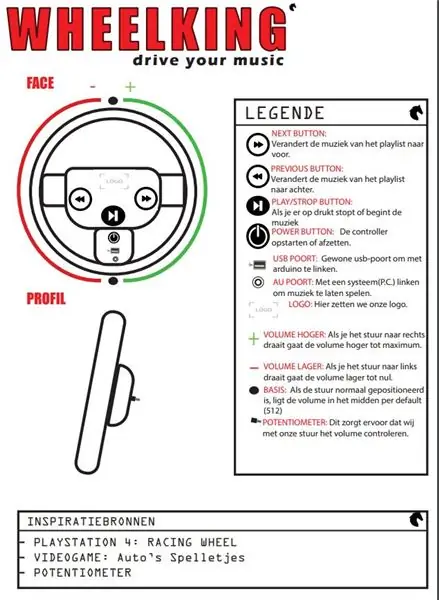

Trinn 8: Bilder

Trinn 9: Referanser


Inspirasjon sender:
www.playseat.com/ps4-steering-wheel
Knoppen, potensiometer, …:
Fablab
Idee:
Harvin Sharma (La deg inspirere!)
Plass bakgrunn:
www.youtube.com/watch?v=W02gqzO5OCY
Anbefalt:
Ta flotte bilder med en iPhone: 9 trinn (med bilder)

Ta flotte bilder med en iPhone: De fleste av oss har med oss en smarttelefon overalt i disse dager, så det er viktig å vite hvordan du bruker smarttelefonkameraet ditt til å ta flotte bilder! Jeg har bare hatt en smarttelefon i et par år, og jeg har elsket å ha et greit kamera for å dokumentere ting jeg
Raspberry Pi -eske med kjølevifte med CPU -temperaturindikator: 10 trinn (med bilder)

Raspberry Pi-eske med kjølevifte med CPU-temperaturindikator: Jeg hadde introdusert bringebær pi (heretter som RPI) CPU-temperaturindikatorkrets i det forrige prosjektet. Kretsen viser ganske enkelt RPI 4 forskjellige CPU-temperaturnivå som følger.- Grønn LED ble slått på når CPU -temperaturen er innenfor 30 ~
Slik gjør du det: Installere Raspberry PI 4 Headless (VNC) med Rpi-imager og bilder: 7 trinn (med bilder)

Howto: Installere Raspberry PI 4 Headless (VNC) Med Rpi-imager og bilder: Jeg planlegger å bruke denne Rapsberry PI i en haug med morsomme prosjekter tilbake i bloggen min. Sjekk det gjerne ut. Jeg ønsket å begynne å bruke Raspberry PI igjen, men jeg hadde ikke tastatur eller mus på min nye plassering. Det var en stund siden jeg konfigurerte en bringebær
Plattformspill med uendelige nivåer på GameGo med Makecode Arcade: 5 trinn (med bilder)

Plattformspill med uendelige nivåer på GameGo med Makecode Arcade: GameGo er en Microsoft Makecode -kompatibel retro spillkonsoll utviklet av TinkerGen STEM education. Den er basert på STM32F401RET6 ARM Cortex M4 -brikken og laget for STEM -lærere eller bare folk som liker å ha det gøy med å lage retro videospill
Slik demonterer du en datamaskin med enkle trinn og bilder: 13 trinn (med bilder)

Slik demonterer du en datamaskin med enkle trinn og bilder: Dette er en instruksjon om hvordan du demonterer en PC. De fleste grunnkomponentene er modulære og fjernes lett. Det er imidlertid viktig at du er organisert om det. Dette vil bidra til å hindre deg i å miste deler, og også i å gjøre monteringen igjen
